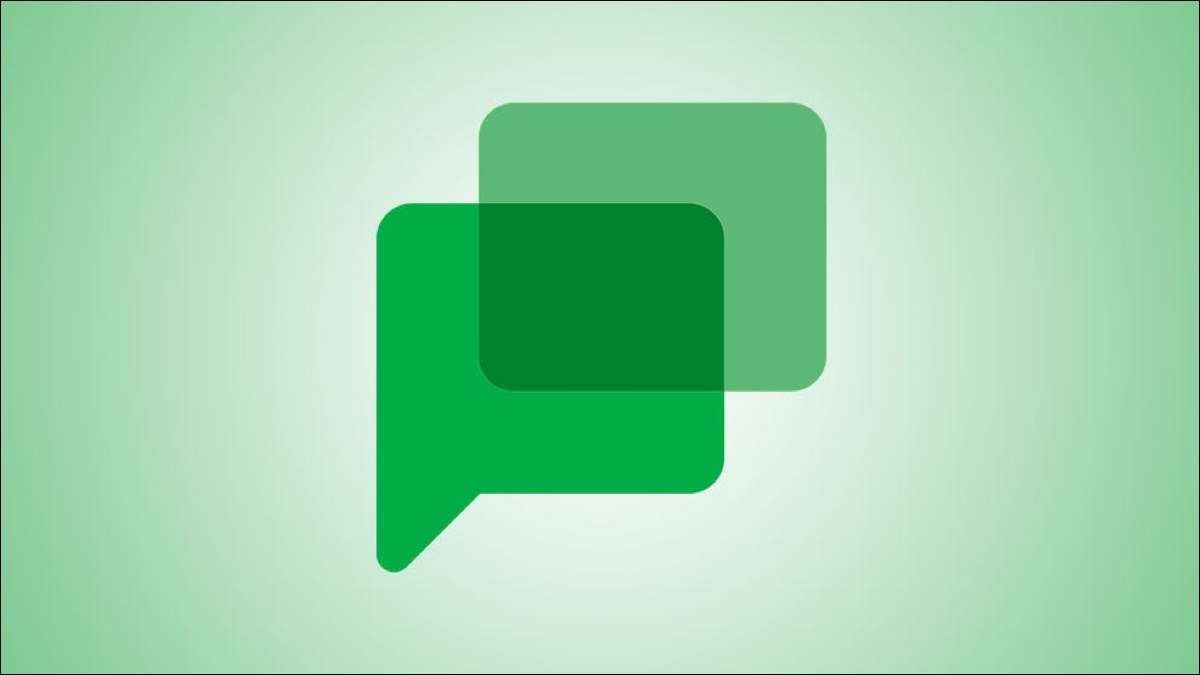
Google fügt seine Chat-App weiterhin Collaboration-Tools hinzu, die es für Unternehmen und Teams attraktiver machen. Eine solche Funktion ist die Möglichkeit, Aufgaben zu erstellen und zuzuordnen.
Mit Google-Chat in einem Browser, auf Ihrem mobilen Gerät oder über Google Mail, können Sie problemlos eine Aufgabe in Ihrem Chat-Raum hinzufügen. Sie können diese Aufgaben dort auch den Teammitgliedern zuordnen, um es einfach zu erleichtern, um die Pflichten aufzuteilen.
Fügen Sie eine Aufgabe in Google Chat oder Google Mail online hinzu
Offen Google Chat oder [fünfzehn] Google Mail. In Ihrem Browser, um Aufgaben zu erstellen. Stellen Sie sicher, dass sich der Raum in der Vollbildansicht befindet, sodass Sie die Registerkarten oben sehen können.
Wählen Sie die Registerkarte Aufgaben aus und klicken Sie auf "Raumaufgabe hinzufügen".

Geben Sie die Details für die Aufgabe ein, einschließlich eines Titels und optional eine Beschreibung und ein Fälligkeitsdatum.

Wenn Sie sich für ein Fälligkeitsdatum eingeben, können Sie auch eine Uhrzeit hinzufügen.
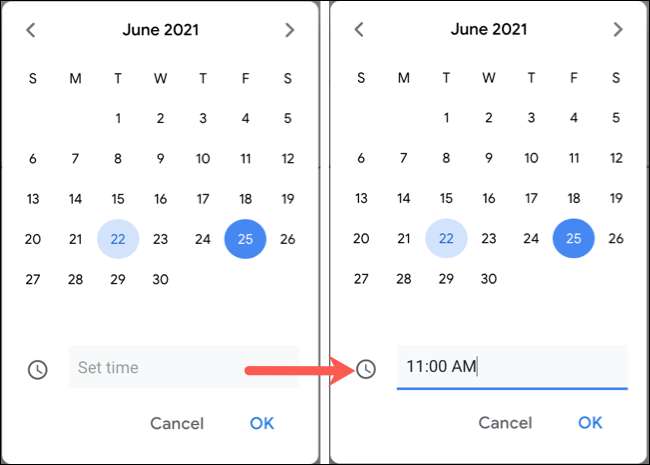
Wenn Sie mit den Task-Details fertig sind, klicken Sie auf "Hinzufügen".

Die Zugabe der Aufgabe wird im Chat-Bereich Ihres Zimmers angezeigt. Sie können darauf klicken oder zurück zur Registerkarte Tasks zurückkehren, um sie anzuzeigen.
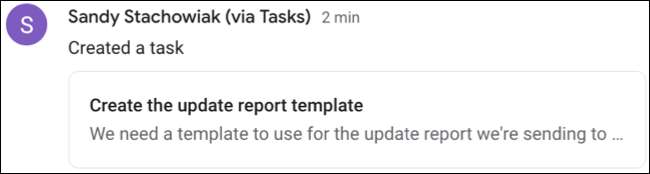
Weisen Sie online eine Aufgabe zu
Sie können eine Aufgabe zum Zeitpunkt des Erstellens in Ihrem Zimmer oder danach zuordnen. Klicken Sie in der Taskdetails auf "Zuweisen", und wählen Sie oder suchen Sie nach einem Raummitglied.

Denken Sie daran, dass Sie den Mitgliedern eines Zimmers nur Aufgaben zuweisen können.
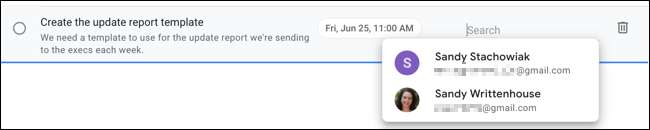
Wenn Sie eine Aufgabe zuweisen, wird diese Aktion auch in der Chat-Historie angezeigt, genau wie beim Hinzufügen einer Aufgabe oder sogar Erstellen Sie ein Dokument im Chat .
VERBUNDEN: So erstellen Sie Dokumente und arbeiten Sie direkt im Google Chat
Fügen Sie in der Google Chat oder Google Mail Mobile App eine Aufgabe hinzu
Genauso einfach können Sie in der Google Chat-Mobile-App oder in der Google Mail-App mit dem Chat aktiviert eine Aufgabe hinzufügen. Wählen Sie einen Raum aus und tippen Sie oben auf die Registerkarte Aufgaben. Tippen Sie dann unten rechts auf das Symbol Aufgabensymbol hinzufügen.
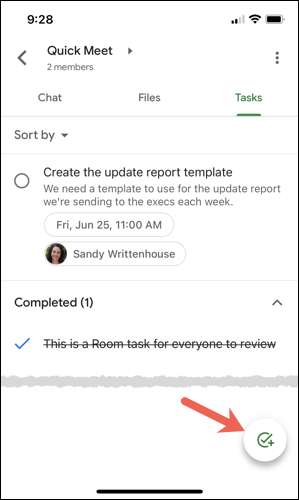
Geben Sie die Informationen für die Aufgabe ein, die mit dem Titel beginnen. Wählen Sie das Symbol auf der linken Seite aus, um Details oder das einzige in der Mitte hinzuzufügen, um ein Fälligkeitsdatum aufzunehmen. Wie in der Browserausgabe können Sie eine Zeit zum Fälligkeitsdatum hinzufügen, wenn Sie möchten.

Tippen Sie auf "Speichern", wenn Sie fertig sind.
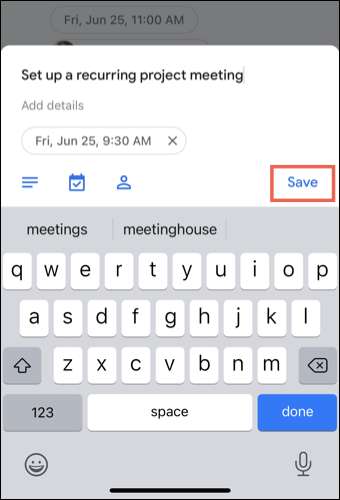
Die Aufgabe zeigt im Chat-Bereich des Raums sowie in der Registerkarte Tasks angezeigt. Auf diese Weise können Sie von beiden Punkten auf die Aufgabe zugreifen und die Aufgabe anzeigen.
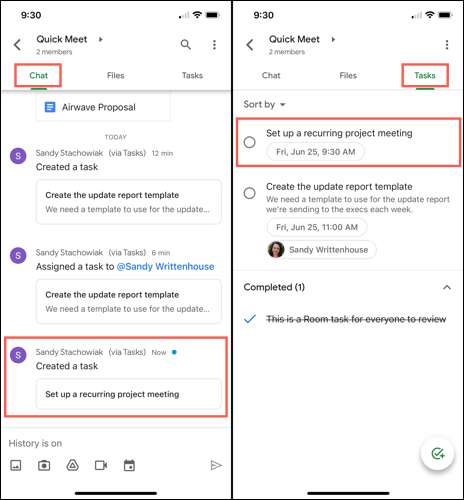
Weisen Sie eine Aufgabe in der mobilen App zu
Ebenso wie bei Google Chat und Google Mail Online können Sie eine Aufgabe in der mobilen App zuweisen, wenn Sie sie oder später erstellen.
Wenn Sie die Aufgabe hinzufügen, weisen Sie sie zu, indem Sie das Assardee-Symbol tippen und das Zimmermitglied auswählen.

Um die Aufgabe nach dem Erstellen zuzuweisen, öffnen Sie die Details aus der Registerkarte Chat History oder Tasks. Tippen Sie auf "Zuweisen" und wählen Sie das Zimmermitglied aus.
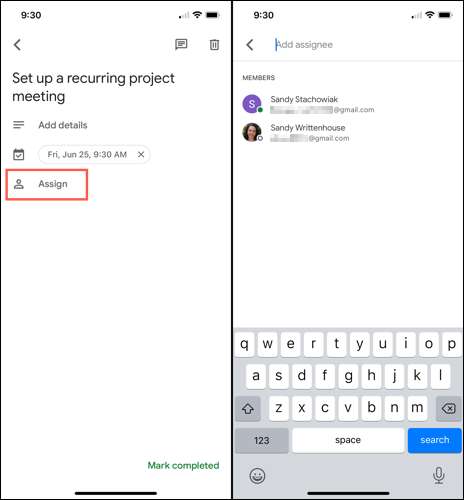
Nachdem Sie eine Aufgabe in der mobilen App zugewiesen haben, erscheint diese Aktion auch in der Chat-Historie.
Füllen Sie eine Aufgabe im Google-Chat aus
Unabhängig von der App und der Position, in der Sie Google Chat verwenden, ist das Markieren einer Task-Complete genauso einfach, um den Kreis daneben zu klicken oder zu tippen.
Wenn Sie eine Aufgabe abschließen, erscheint die Aktion in der Chat-Historie, und die Aufgabe bewegt sich in einem abgeschlossenen Abschnitt zum Ende der Registerkarte Tasks.

Egal, ob Sie gerade anfangen, Google Chat zu verwenden, oder Sie überlegen es immer noch als Kommunikationsoption für Ihr Unternehmen, die Task-Funktion könnte genau sein, was Sie und Ihr Team haben, um die Dinge zu erledigen. Und denken Sie daran, dass Sie auch können Setzen Sie sich direkt in Google Chat auf, auch!







